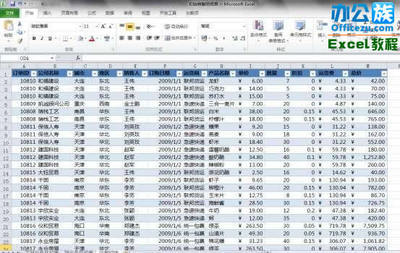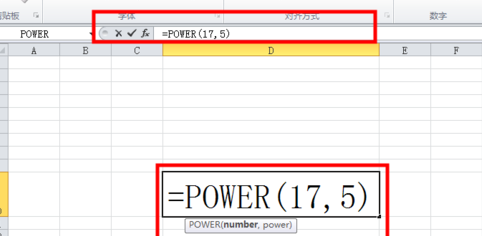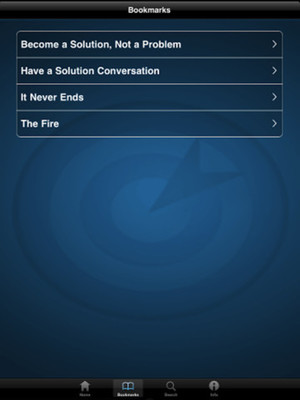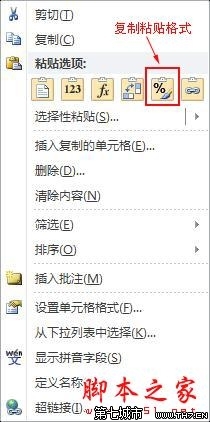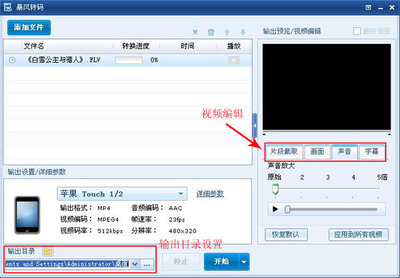excel的条件格式功能非常强大,内含很多自带规则,而且还可以通过公式自行设定条件格式,本文通过两个例子来告诉您excel条件格式在哪里,还告诉您excel条件格式设置以及公式的应用。
excel条件格式公式怎么用——工具/原料office excel
excel条件格式公式怎么用——方法/步骤excel条件格式公式怎么用 1、
条件格式中有一个新建规则功能,打开新建功能菜单可以看到其中有一项“使用公式确定要设置格式的单元格”,它其中所用的公式并非唯一,而是根据我们需要的规则自行建立规则,所以用好它的前提是必须掌握一些excel函数。
excel条件格式公式怎么用 2、
以下面这组数据为例,将其得分最高的前三名通过条件格式功能填充颜色凸显出来。
excel条件格式公式怎么用 3、
选中得分列的数据
excel条件格式公式怎么用 4、

在excel开始菜单栏中点击条件格式下方的倒三角,点击新建规则。
excel条件格式公式怎么用 5、
在出现的新建条件格式规则界面看到其中第三项可以直接规定排名设置格式,它是excel内置规则,但是我们要做的是用条件格式公式设置。
excel条件格式公式怎么用_条件格式怎么用
excel条件格式公式怎么用 6、
看到图中第六项“使用公式确定要设置格式的单元格”,点击以后在下方的横框中输入=B2>large($B$2:$B$17,4),再点击格式。
excel条件格式公式怎么用 7、
在其中选择需要的格式,这里我们选择填充蓝色,两次确定。
excel条件格式公式怎么用 8、
好了,经过条件筛选的格式就设置好了。
excel条件格式公式怎么用_条件格式怎么用
excel条件格式公式怎么用 9、
我们再举个例子,找得分中大于60分或经过四舍五入到整数以后等于45的单元格,将其填充出来,跟上面的一样步骤,只不过公式的地方发生变化,输入=or(B2>60,round(B2,0)=45)
excel条件格式公式怎么用 10、
最后得到的格式如下,完全无误的。
excel条件格式公式怎么用——注意事项excel条件格式公式的应用并非仅有一个公式,而是一种功能的应用,向前面说的用好公式规则的前提是要掌握好excel函数的使用。
 爱华网
爱华网